vmware下载
1.附官方下载链接(vm 17 pro):https://download3.vmware.com/software/wkst-1701-win/vmware-workstation-full-17.0.1-21139696.exe
(1)进入官网的 vmware workstation pro 页面,浏览功能特性、应用场景、系统要求等;
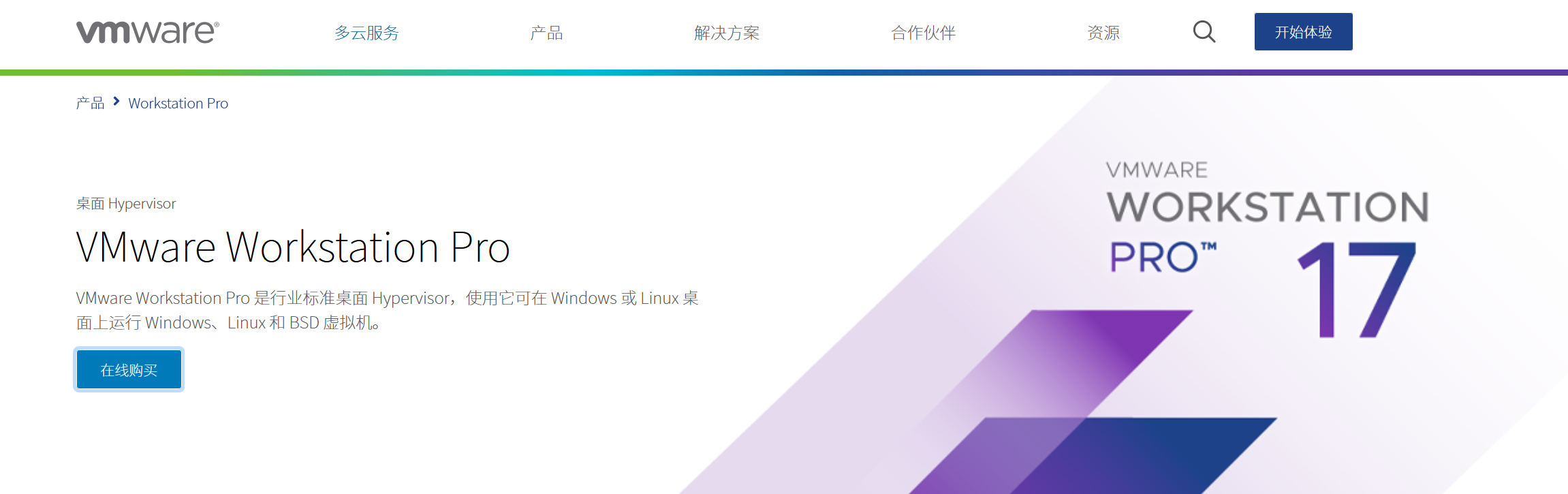
(2)下滑页面点击 试用 workstation 17 pro下方的下载链接,跳转至下载试用版页面;
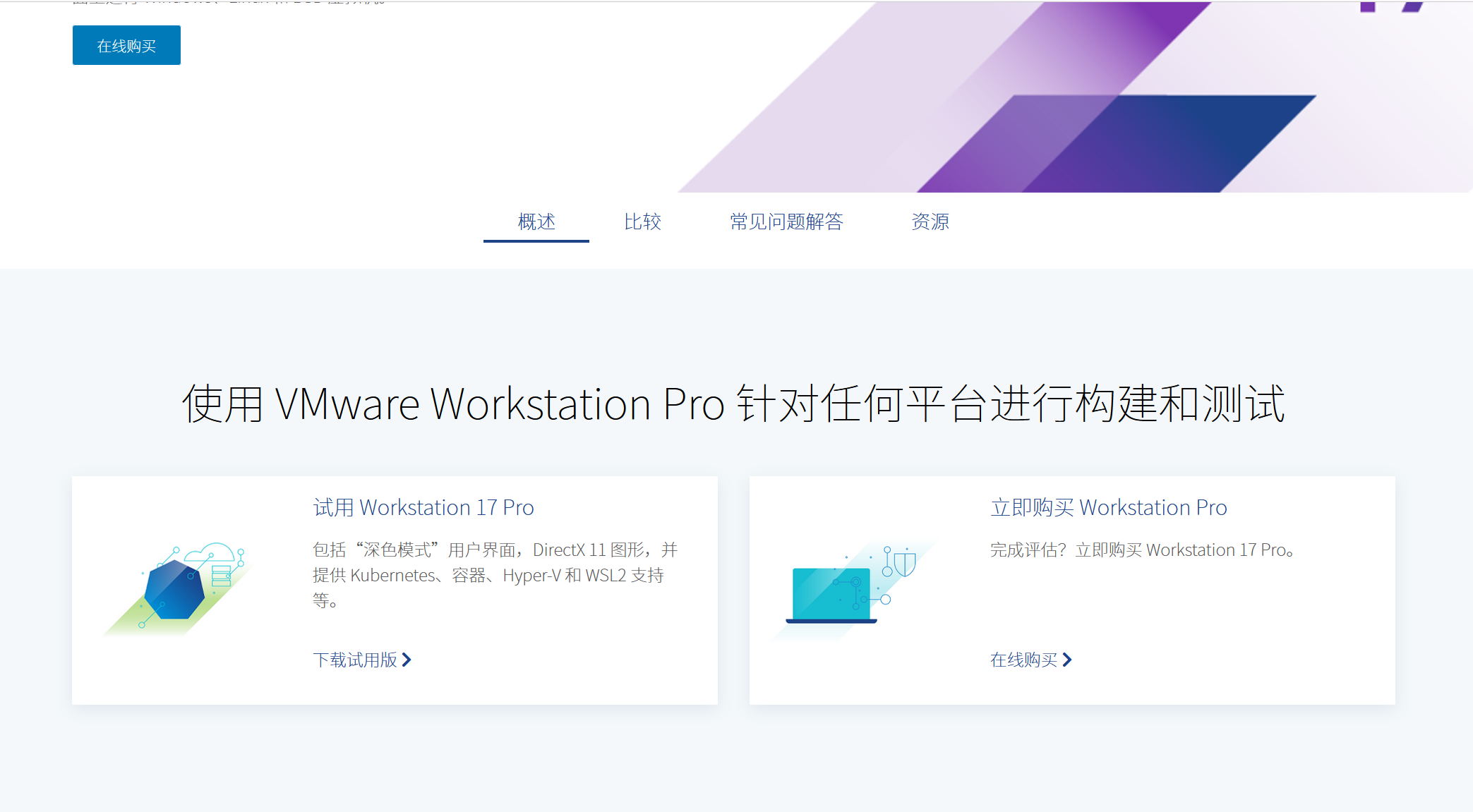
(3)点击workstation 17 pro for windows下的download now开始下载;
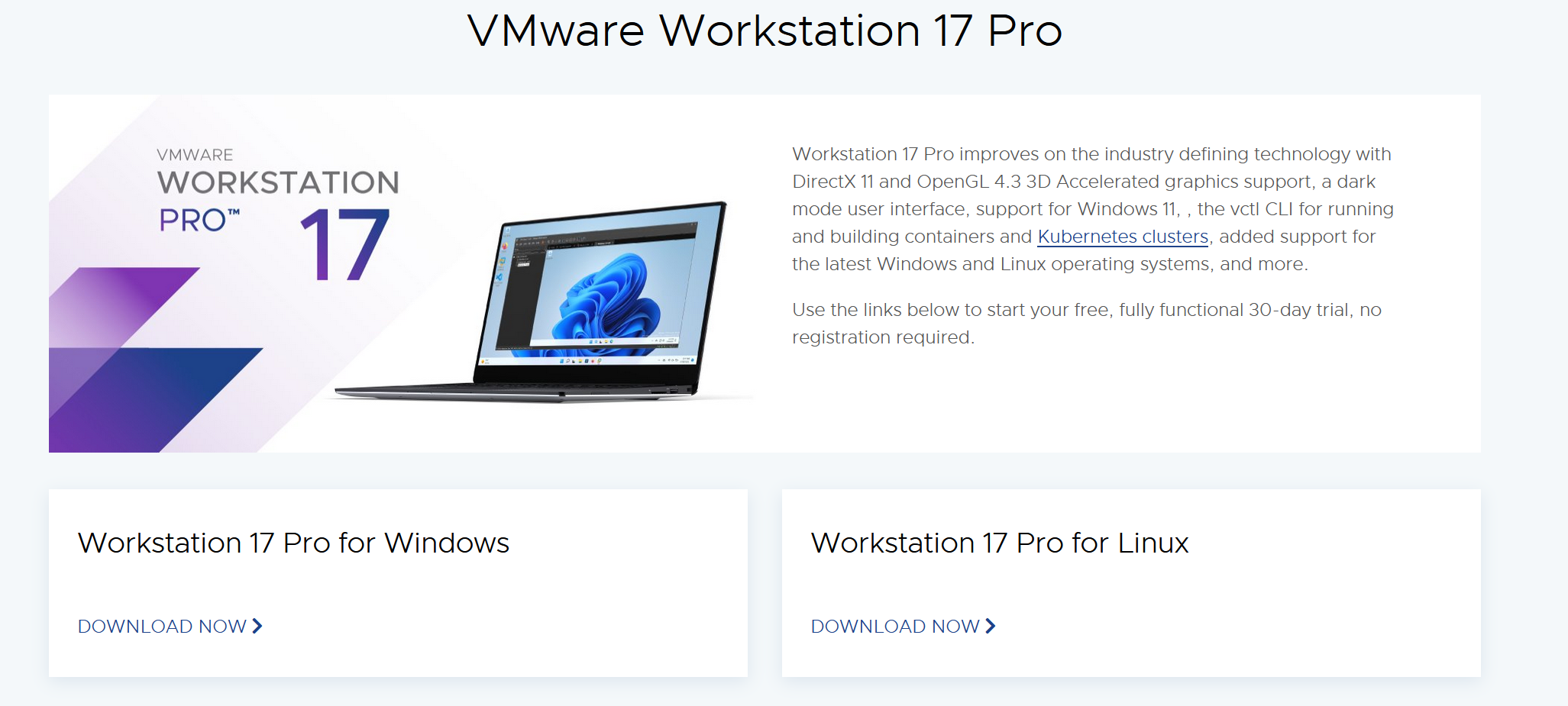
(4)打开下载好的workstation 17 pro安装包;

(5)点击下一步;
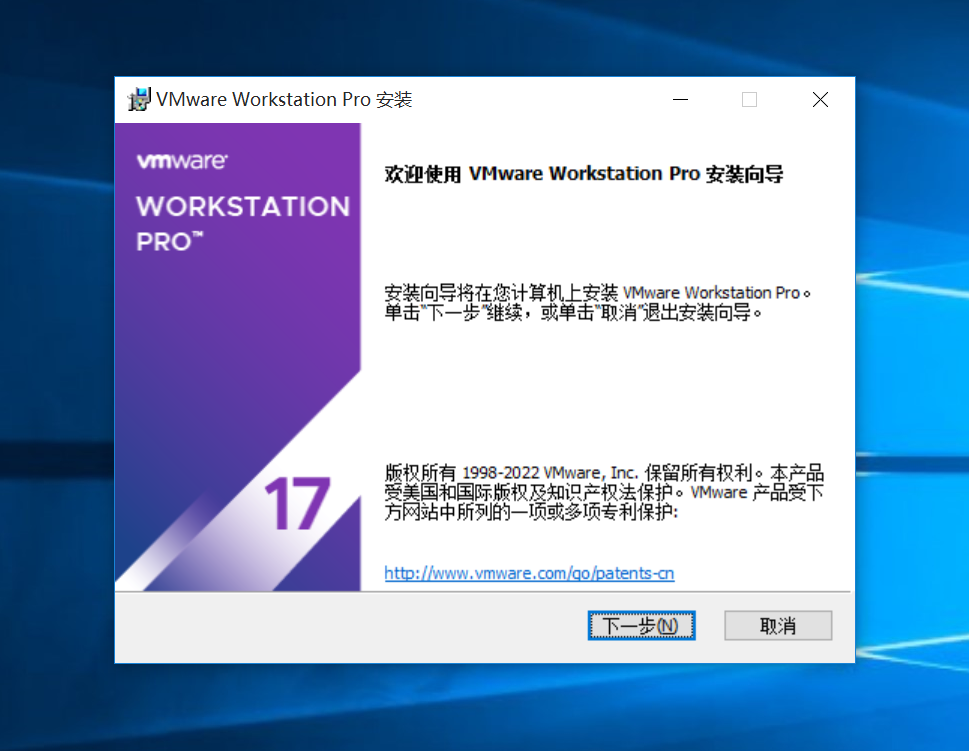
(6)勾选我接受许可协议中的条款,下一步;
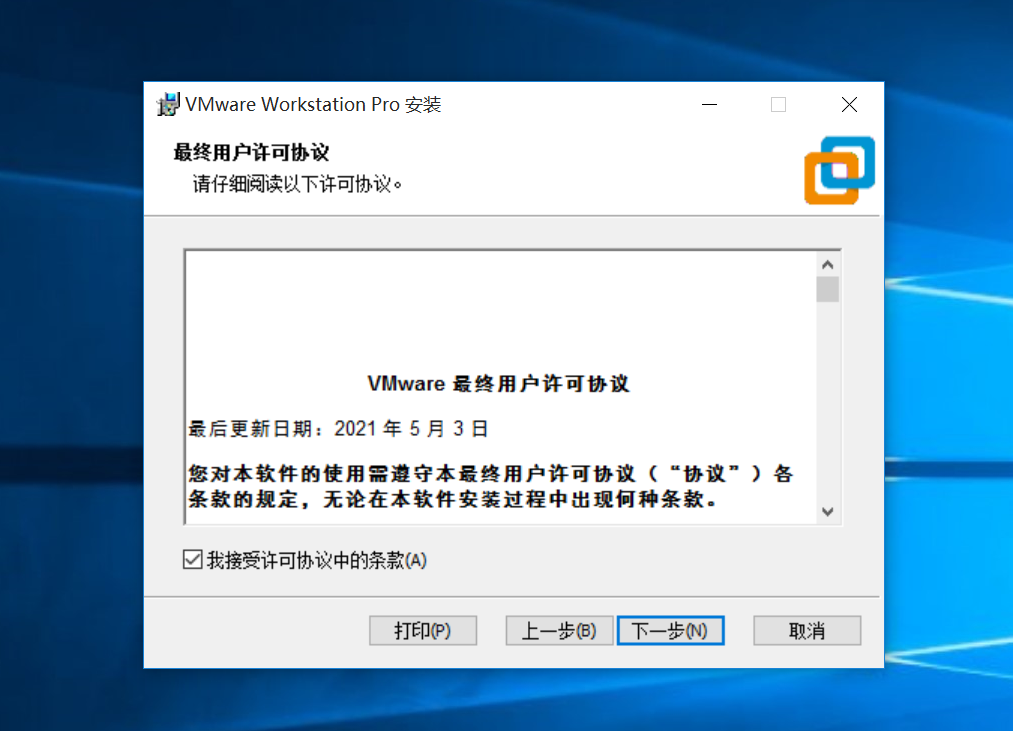
(7)修改vm安装路径,勾选将vmware workstation控制台工具添加到系统path,下一步; 注:修改安装路径,建议不要默认。
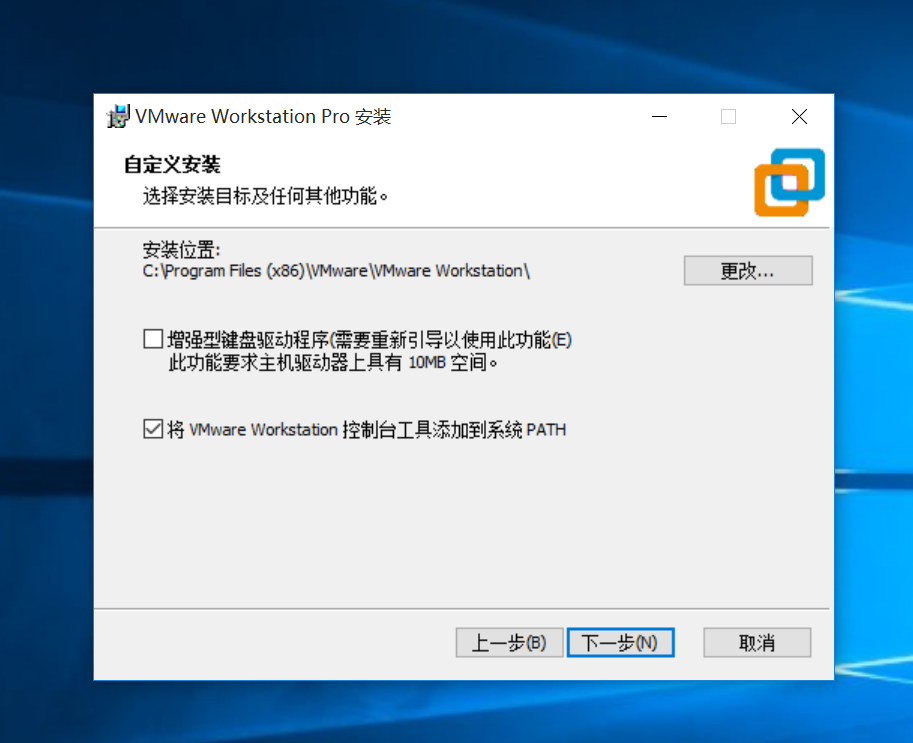
(8)启动时检查产品更新与加入vmware客户体验计划可不选择,主要看个人需求,点击下一步;
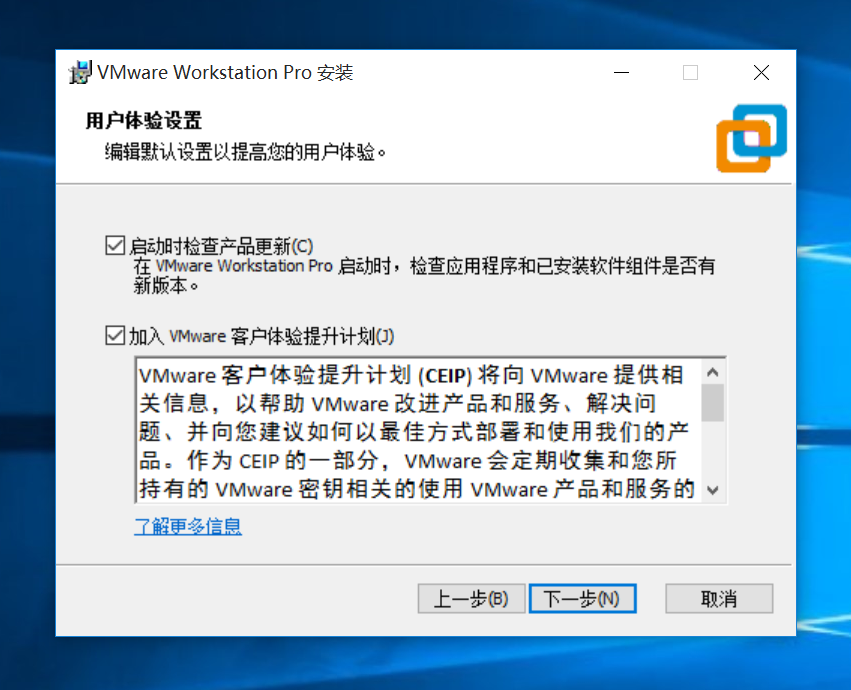
(9)桌面快捷方式与开始菜单程序文件夹可选,下一步;
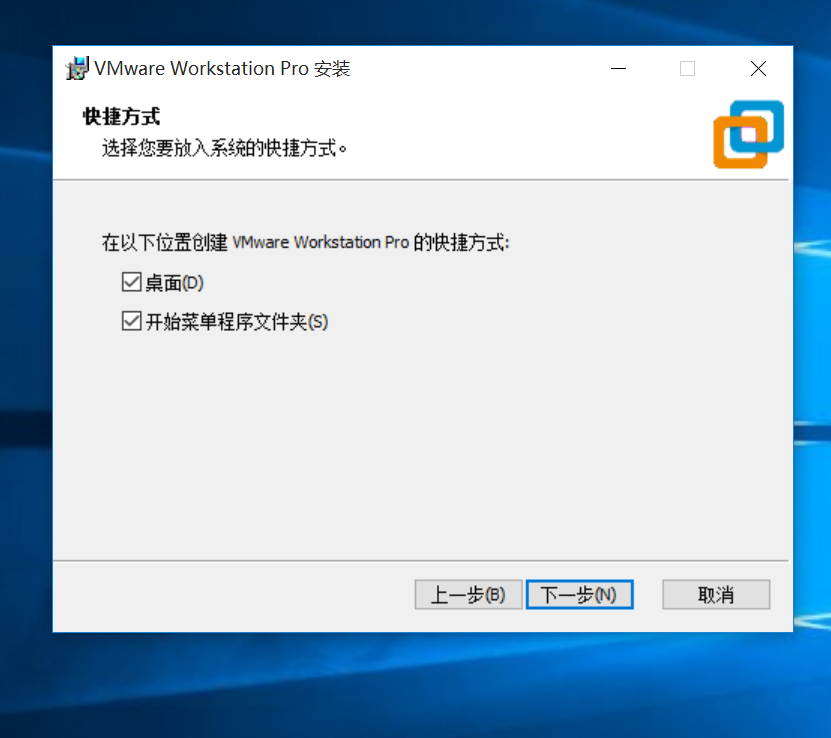
(10)点击安装;
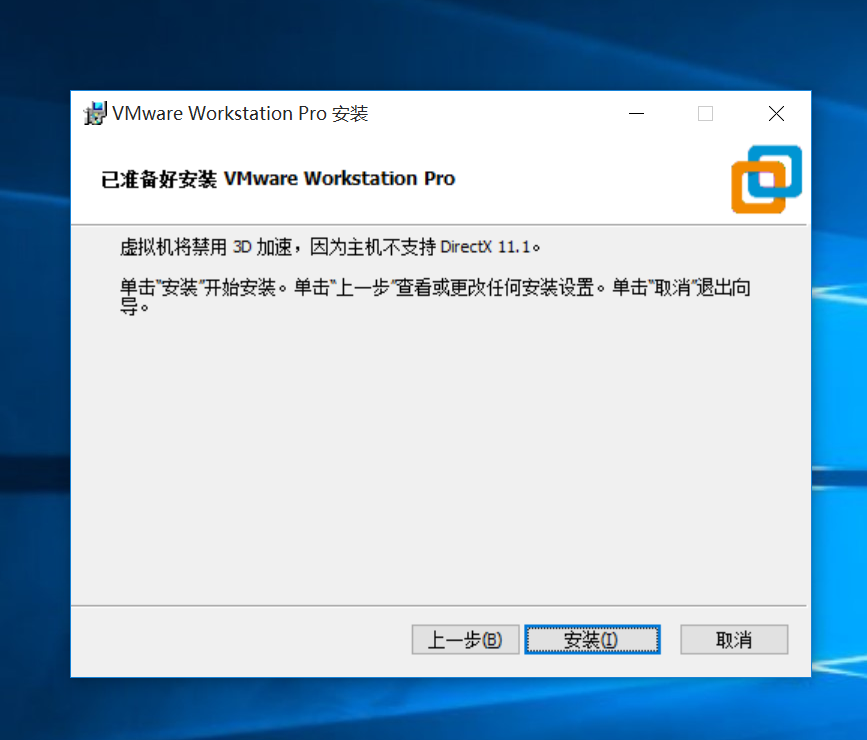
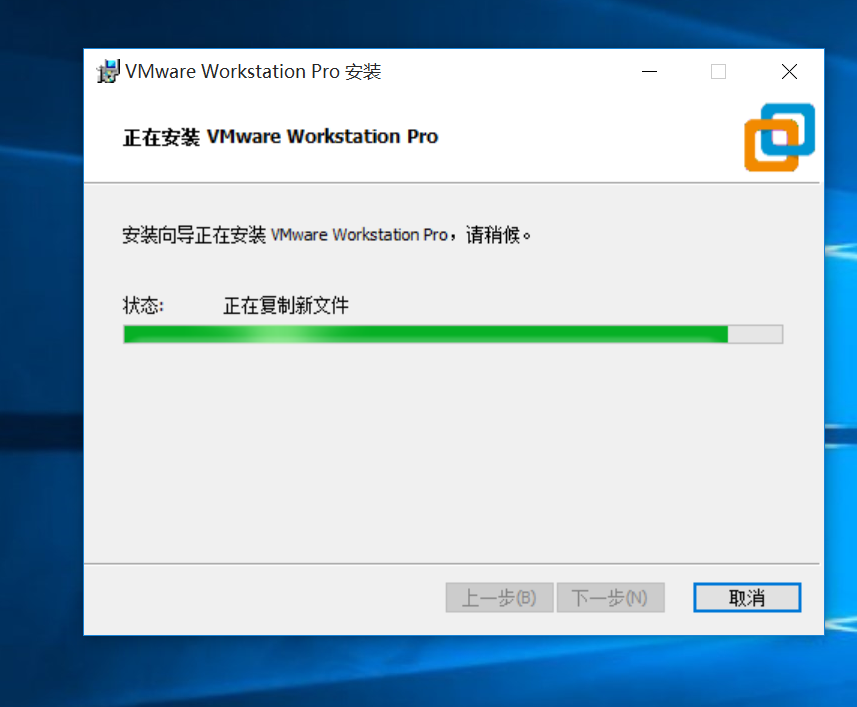
(11)有许可点击许可证,无许可点击完成;
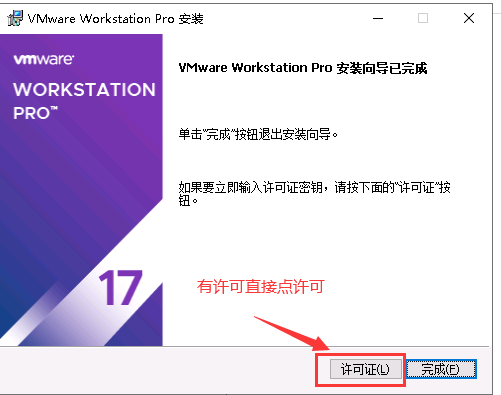
(12)点击许可证后在下图框中输入许可证,然后点击输入; (13)点击完成,vmware workstation 17 pro安装完成。
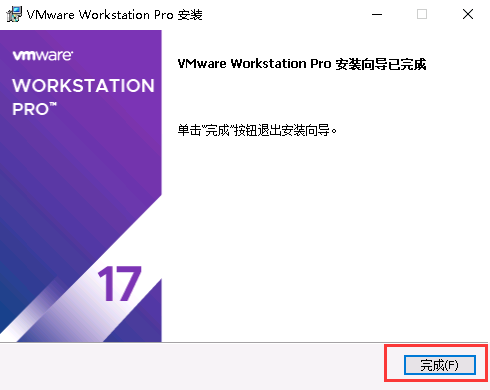



发表评论